ضبط آهنگ ها آنلاین
نوشتن یک آهنگ با استفاده از یک لپ تاپ یا رایانه، روشی است که بسیاری از کاربران به ندرت نیاز به انجام آن دارند. در این مورد، نیاز به نصب نرم افزار خاص ناپدید می شود، زیرا برای حل مشکل، کافی است از سایت های خاص استفاده کنید.
محتوا
ضبط آهنگ ها با استفاده از خدمات آنلاین
انواع مختلفی از سایت ها در این موضوع وجود دارد، که هر کدام متفاوت به نظر می رسند. برخی از صداها و دیگران را همراه با موسیقی متن ضبط می کنند. سایت های کارائوکه هستند که کاربران را با "منهای" ارائه می دهند و به شما امکان می دهند عملکرد خود را از این آهنگ ضبط کنید. برخی از منابع بیشتر کاربردی هستند و مجموعه ای از ابزار نیمه حرفه ای دارند. اجازه دهید این چهار نوع خدمات آنلاین را در زیر بررسی کنیم.
روش 1: ضبط صوت آنلاین
سرویس آنلاین آنلاین ضبط صوت فوق العاده عالی است، اگر فقط نیاز به ضبط صدای و غیره دارید. مزایای آن: رابط حداقلی، کار سریع با سایت و پردازش فوری رکورد شما. یکی از ویژگی های متمایز سایت، تابع "تعیین سکوت" است که لحظات سکوت را از رکورد شما در ابتدا در انتهای حذف می کند. این بسیار راحت است و فایل صوتی حتی لازم نیست ویرایش شود.
به وب سایت Voice Recorder بروید
برای ضبط صدای خود با استفاده از این سرویس آنلاین، شما باید مراحل زیر را انجام دهید:
- بر روی "شروع ضبط" روی چپ کلیک کنید.
- هنگامی که ضبط به پایان رسید، آن را با کلیک بر روی دکمه "توقف ضبط" کامل کنید.
- نتیجه می تواند بلافاصله با کلیک کردن بر روی دکمه «گوش دادن به ضبط»، به منظور درک اینکه آیا یک نتیجه قابل قبول به دست می آید، تولید می شود.
- اگر فایل صوتی نیازهای کاربر را برآورده نکند، شما باید بر روی دکمه "ضبط دوباره " را کلیک کنید و ضبط را تکرار کنید.
- هنگامی که تمام مراحل تکمیل شده، فرمت و کیفیت رضایت بخش خواهد بود، شما باید بر روی دکمه "ذخیره" کلیک کنید و ضبط صوتی را به دستگاه خود بارگیری کنید.

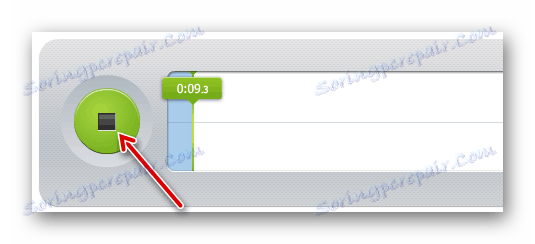
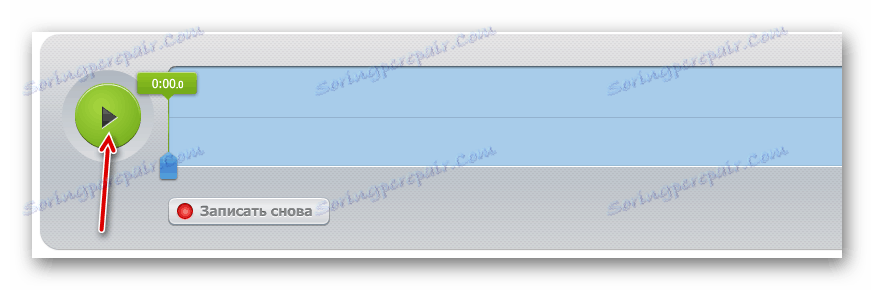
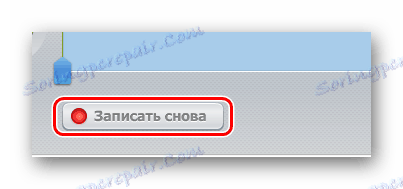
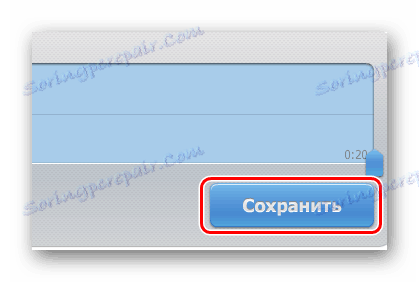
روش 2: لغو آواز
یک سرویس آنلاین بسیار راحت و ساده برای ضبط صدای شما بر اساس "منهای" یا موسیقی متن که کاربر انتخاب می کند. تنظیم پارامترها، جلوه های صوتی مختلف و رابط کاربر پسند کمک خواهد کرد که کاربر به سرعت درک و ایجاد پوشش از رویاهای خود را.
برای ایجاد یک آهنگ با استفاده از وب سایت Vocalremover، این مراحل ساده را دنبال کنید:
- برای شروع کار با یک آهنگ، باید آهنگ پشتیبانی آن را دانلود کنید. چپ روی این بخش از صفحه کلیک کنید و یک فایل را از رایانه انتخاب کنید یا به سادگی آن را به منطقه انتخابی بکشید.
- پس از آن بر روی دکمه "شروع ضبط" کلیک کنید.
- هنگامی که آهنگ به پایان می رسد، ضبط صوتی خود را متوقف می کند، اما اگر کاربر چیزی در فرآیند راضی نباشد، می تواند با فشار دادن دکمه توقف همیشه ضبط را لغو کند.
- پس از عملکرد موفق، می توانید به آهنگ در صفحه ویرایشگر گوش دهید.
- اگر برخی لحظات در صدا هنوز مناسب نیستند، می توانید تنظیمات بیشتری را در ویرایشگر داخلی انجام دهید. لغزنده با دکمه سمت چپ ماوس حرکت می کند و به شما امکان می دهد جنبه های مختلف آهنگ را تغییر دهید و بنابراین می توان آن را فراتر از تشخیص تبدیل کرد.
- پس از پایان کار با ضبط صوتی خود، می توانید آن را با کلیک بر روی دکمه دانلود و ذخیره فرمت مورد نظر برای فایل آن را ذخیره کنید.
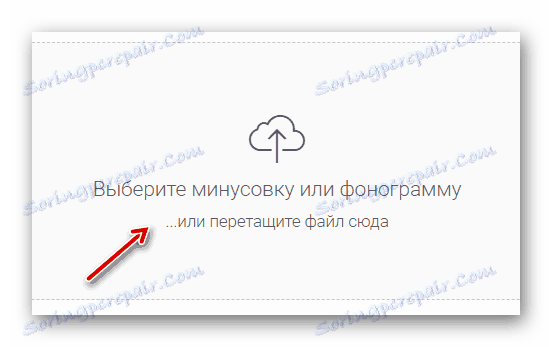
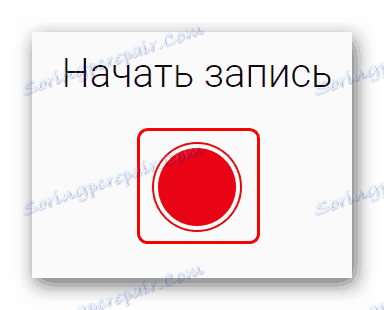
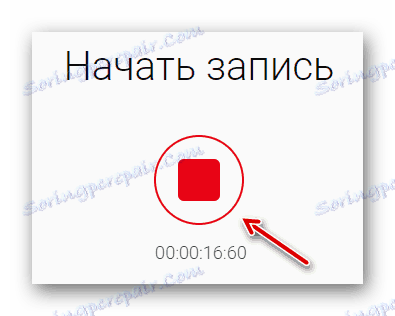
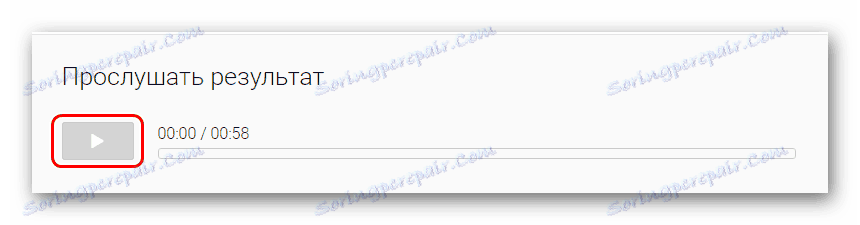
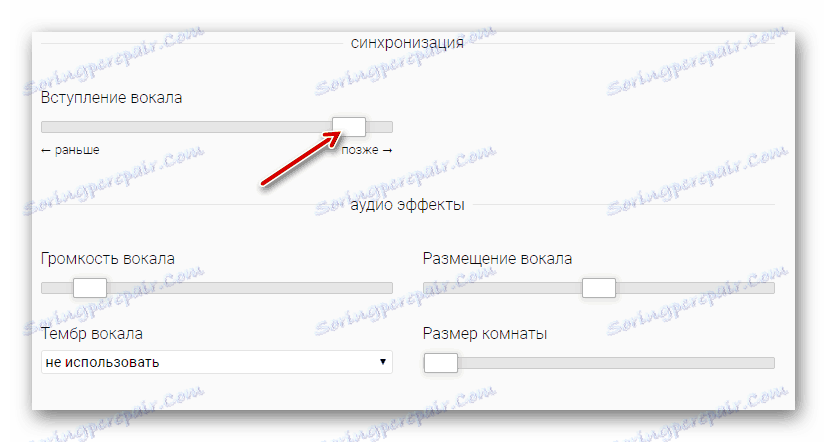
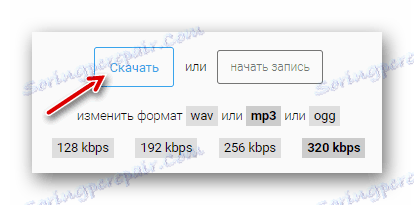
روش 3: صداقت
این سرویس آنلاین یک استودیوی ضبط بزرگ با ویژگی های بسیاری است، اما رابط کاربر پسند ترین آن نیست. اما حتی با وجود این، هنوز هم ثابت شده Soundation یک ویرایشگر "کاهش یافته" است که توانایی بالایی در تغییر فایل ها و ضبط ها دارد. این کتابخانه چشمگیر از تلفن های موبایل است، اما برخی از آنها تنها با اشتراک حق بیمه می تواند مورد استفاده قرار گیرد. اگر کاربر نیاز به ضبط یک یا دو آهنگ با "منفی" خود یا نوعی پادکست داشته باشد، این سرویس آنلاین کامل است.
توجه! این سایت کاملا انگلیسی است!
برای ضبط آهنگ خود در Soundation، شما باید موارد زیر را انجام دهید:
- ابتدا باید کانال صوتی را که صدای کاربر در آن قرار دارد را انتخاب کنید.
- پس از آن، در پایین، در پانل اصلی پخش، روی دکمه ضبط کلیک کنید، و با کلیک کردن بر روی آن دوباره، کاربر می تواند فایل صوتی خود را ایجاد کند.
- هنگامی که ضبط به پایان رسید، فایل نمایش داده می شود بصری و شما قادر خواهید بود با آن تعامل: کشیدن و رها کردن کلید و غیره.
- کتابخانه صداهای موجود برای کاربران در قسمت راست قرار دارد و فایل ها از آنجا به هر یک از کانال های موجود برای فایل صوتی کشیده می شوند.
- برای ذخیره یک فایل صوتی با Soundation در هر فرمت، باید کادر محاوره ای File و گزینه Save as ... در پانل را انتخاب کنید.
- اگر کاربر در سایت ثبت نشده باشد، سپس برای ذخیره فایل خود به صورت رایگان، بر روی گزینه "Export .wav File" کلیک کنید و آن را به دستگاه خود بفرستید.
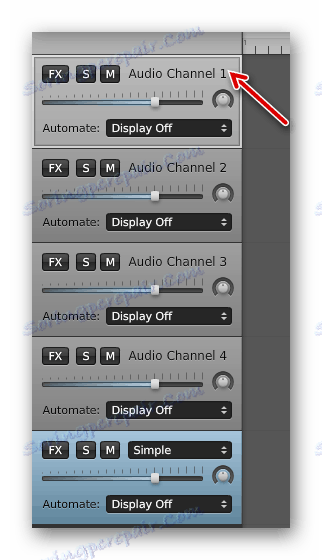
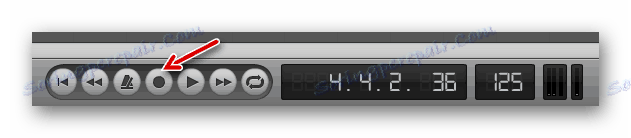
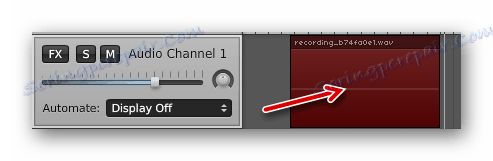
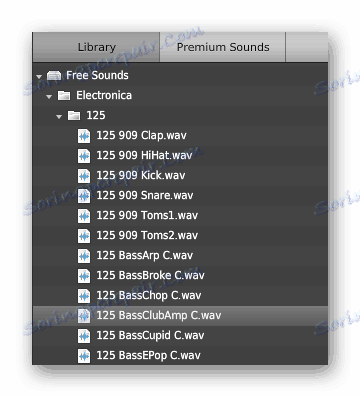
توجه! این تابع نیاز به ثبت نام در سایت دارد!
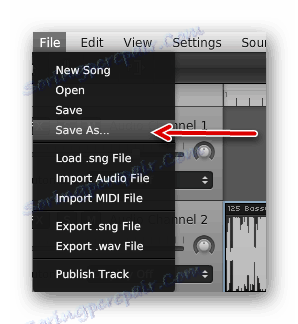
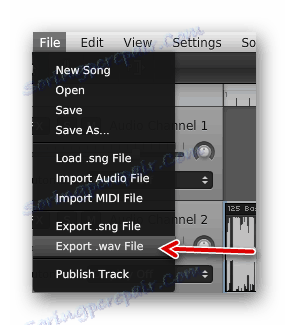
روش 4: مسیر B
سایت B-track در ابتدا ممکن است مانند یک کارائوکه آنلاین شبیه باشد، اما در اینجا کاربر نیمی از حق را دارد. همچنین یک ضبط عالی از آهنگ های خود را برای آهنگ های معروف حمایت و فونگرافی ارائه شده توسط سایت خود وجود دارد. همچنین ویرایشگر رکوردهای خود برای بهبود آن یا تغییر قطعات ناخوشایندی در فایل صوتی وجود دارد. تنها نکته، شاید ثبت نام اجباری باشد.
برای شروع کار با عملکرد ضبط آهنگ ها در آهنگ B، شما باید مراحل زیر را انجام دهید:
- در بالای صفحه سایت شما باید با کلیک روی دکمه سمت چپ ماوس، بخش «ثبت آنلاین» را انتخاب کنید.
- بعد از آن، «منهای» آهنگی را که میخواهید با کلیک روی دکمه با تصویر میکروفون انجام دهید را انتخاب کنید.
- بعد، کاربر یک پنجره جدید را باز می کند که در آن می تواند با کلیک کردن بر روی دکمه "شروع" در پایین صفحه، ضبط را شروع کند.
- همزمان با ضبط، می توانید فایل صوتی خود را دقیقا تنظیم کنید، که صدای نهایی آن را تغییر می دهد.
- هنگامی که ضبط به پایان رسید، شما باید بر روی دکمه "توقف" کلیک کنید تا از ویژگی ذخیره استفاده کنید.
- برای ارسال فایل با عملکرد خود در پروفایل نمایش داده شد، بر روی دکمه "ذخیره" کلیک کنید .
- برای دانلود فایل آهنگ به دستگاه خود، این مراحل ساده را دنبال کنید:
- با کلیک بر روی آیکون آن، یک کادر محاوره ای در مقابل کاربر ظاهر می شود. لازم است گزینه «عملکرد من» را انتخاب کنید.
- یک لیست از آهنگ هایی که انجام شده نمایش داده خواهد شد. با کلیک بر روی آیکون "دانلود" در مقابل نام برای دانلود آهنگ به دستگاه شما.
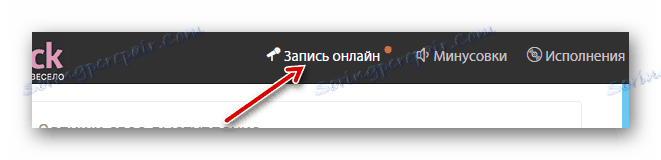
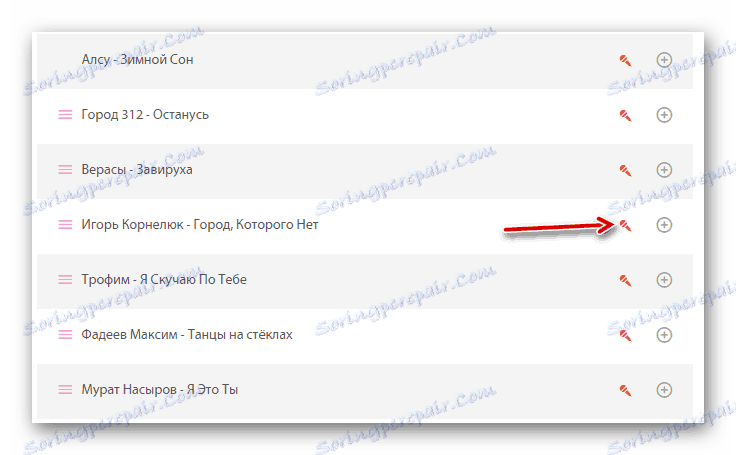
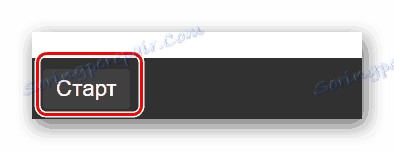
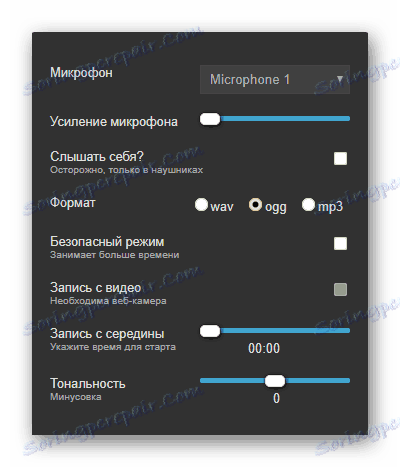
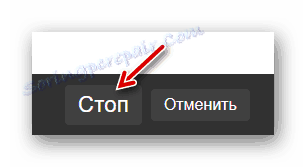
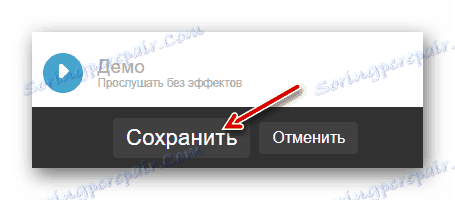
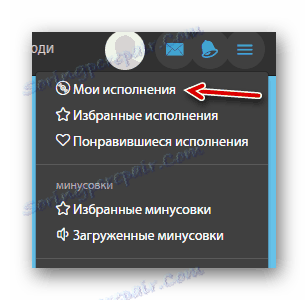

همانطور که می بینید، تمام سرویس های آنلاین به شما اجازه می دهند همان عمل را انجام دهید، اما به طرق مختلف، که هر یک از آنها دارای مزایا و معایب بیش از یک سایت دیگر است. اما هر چه که بودند، از این چهار راه، هر کاربر می تواند گزینه مناسب را با توجه به اهداف خود پیدا کند.